今天图老师小编给大家展示的是PS利用极坐标命令制作360度圆形全景效果,精心挑选的内容希望大家多多支持、多多分享,喜欢就赶紧get哦!
【 tulaoshi.com - ps图片合成教程 】
我们观察下面的这幅图片,这是一个360%的圆形照片,那么这个是怎么做成的呢?
看似很复杂,www.tulaoshi.com其实很简单,主要是利用PS软件的极坐标命令,极坐标命令常用于制作一些放射性文字,爆炸效果等。
现在我来给大家介绍图片效果是如何制作的,一起来看看吧!

(本文来源于图老师网站,更多请访问http://www.tulaoshi.com)
360度圆形全景效果
(本文来源于图老师网站,更多请访问http://www.tulaoshi.com)第一步:从网上面下载一张全景图片素材,在PS中打开,用裁切工具将不需要的部分裁切掉,如下图所示
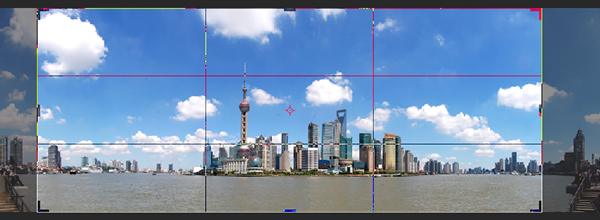
(本文来源于图老师网站,更多请访问http://www.tulaoshi.com)
第二步:执行CTRL+J复制背景得到图层1,右击图层点击垂直翻转,如下图所示

(本文来源于图老师网站,更多请访问http://www.tulaoshi.com)
第三步:执行滤镜→扭曲→极坐标→平面坐标到极坐标→如下所示

(本文来源于图老师网站,更多请访问http://www.tulaoshi.com)

(本文来源于图老师网站,更多请访问http://www.tulaoshi.com)
第四步:使用裁切工具将不需要的部分裁切掉→图像→图像大小→将宽度和高度调整到一样大小,如下图所示
(本文来源于图老师网站,更多请访问http://www.tulaoshi.com)
(本文来源于图老师网站,更多请访问http://www.tulaoshi.com)
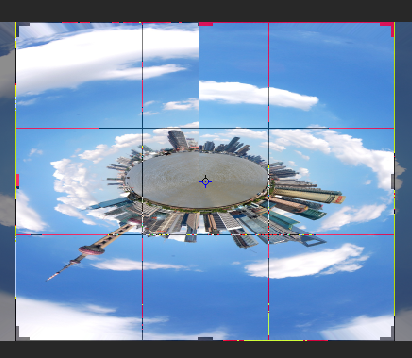
(本文来源于图老师网站,更多请访问http://www.tulaoshi.com)
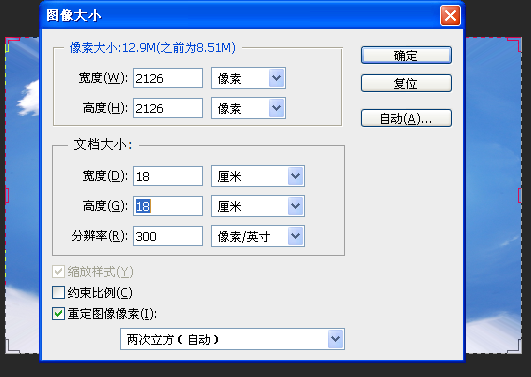
(本文来源于图老师网站,更多请访问http://www.tulaoshi.com)
(本文来源于图老师网站,更多请访问http://www.tulaoshi.com)
第五步:执行CTRL+J复制图层1,得到副本,用仿制图章工具将云彩涂抹好,如下图所示

(本文来源于图老师网站,更多请访问http://www.tulaoshi.com)
第六步:执行曲线对图片进行调整,此时的效果如下图所示
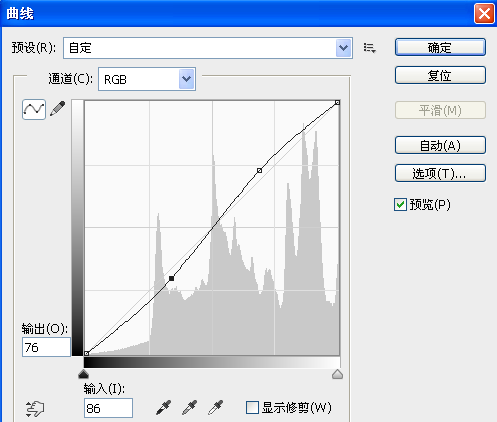
(本文来源于图老师网站,更多请访问http://www.tulaoshi.com)

(本文来源于图老师网站,更多请访问http://www.tulaoshi.com)
第七步:使用变形工具盒旋转工具调整图片成下面效果,如下图所示

(本文来源于图老师网站,更多请访问http://www.tulaoshi.com)
第八步:最终使用橡皮擦工具将天空部分擦成柔和状态,最终效果如下图所示

(本文来源于图老师网站,更多请访问http://www.tulaoshi.com)
注:更多精彩教程请关注图老师设计tulaoShi.com教程 栏目,
来源:http://www.tulaoshi.com/n/20160403/2121573.html
看过《PS利用极坐标命令制作360度圆形全景效果》的人还看了以下文章 更多>>